Come risolvere l’errore della schermata blu ‘Dispositivo di avvio non accessibile’.
Introduzione
Un errore di “schermo blu” interrompe i tuoi compiti e può essere un grande inconveniente, soprattutto quando si tratta del tipo “dispositivo di avvio inaccessibile”. Questo particolare errore si verifica quando Windows non riesce ad accedere alla partizione di sistema durante l’avvio, costringendo il tuo computer a bloccarsi. Comprendendo le sue cause e applicando le giuste soluzioni, puoi rapidamente ripristinare il normale funzionamento del tuo dispositivo. Questo articolo chiarisce perché si verifica l’errore “dispositivo di avvio inaccessibile” e offre una guida passo-passo per risolverlo.
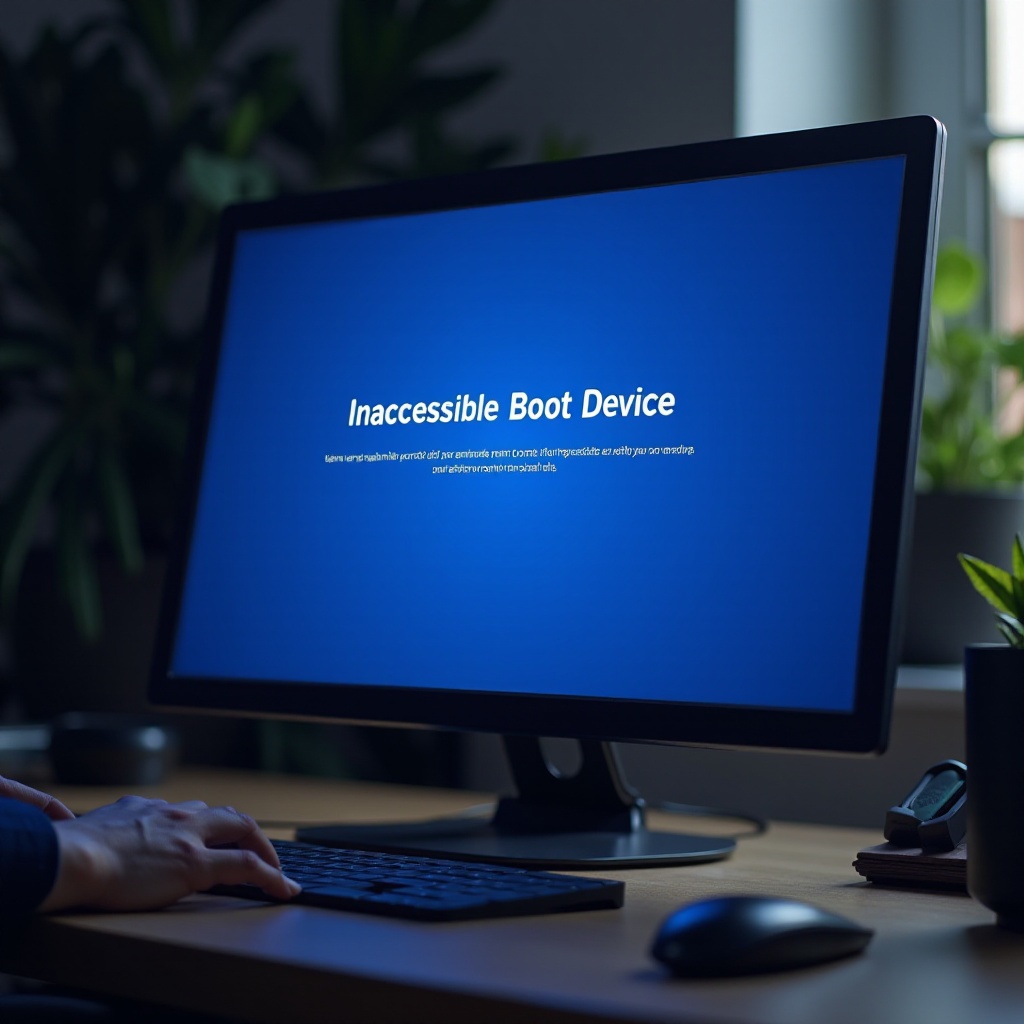
Comprendere l’Errore ‘Dispositivo di Avvio Inaccessibile’
Quando il sistema mostra un errore “dispositivo di avvio inaccessibile”, significa che Windows non riesce ad accedere all’unità necessaria per l’avvio. La complessità di questo errore richiede un’azione rapida per prevenire potenziali problemi di stabilità. Le cause di questo errore sono spesso legate a cambiamenti hardware, errori nel processo di avvio o persino a file di sistema danneggiati. Riconoscere queste cause pone le basi per risolvere efficacemente l’errore e ripristinare la funzionalità del sistema.
Cause Comuni dell’Errore ‘Dispositivo di Avvio Inaccessibile’
L’errore “dispositivo di avvio inaccessibile” può essere innescato da diversi fattori significativi:
– Cambiamenti Hardware: Modifiche recenti come l’installazione di un nuovo disco o l’adattamento delle impostazioni del controller del disco nel BIOS potrebbero causare l’errore. Assicurati che l’hardware nuovo sia installato e configurato correttamente.
– File di Sistema Danneggiati: I file essenziali per l’avvio possono essere danneggiati da improvvise perdite di potenza o malware, influenzando l’avvio. Aggiornamenti regolari e protezione dai malware possono aiutare a prevenire questo.
– Problemi di Driver: Driver obsoleti o incompatibili con il sistema possono interrompere il processo di avvio. Assicurati che tutti i driver siano aggiornati e si adattino alla configurazione del sistema.
Guida Passo-Passo alla Risoluzione dei Problemi
Con una chiara comprensione delle cause, è il momento di risolvere l’errore “dispositivo di avvio inaccessibile” utilizzando metodi provati:
1. Avvia in Modalità Provvisoria:
– Riavvia il tuo PC e tieni premuto il tasto Shift.
– Seleziona ‘Risoluzione dei problemi’ > ‘Opzioni avanzate’ > ‘Impostazioni di avvio’ > ‘Riavvia’.
– Scegli ‘Modalità Provvisoria’ per accesso diagnostico.
2. Utilizza lo Strumento di Riparazione Automatica:
– Avvia utilizzando i supporti di installazione di Windows.
– Fai clic su ‘Ripara il tuo computer’ > ‘Risoluzione dei problemi’ > ‘Opzioni avanzate’.
– Seleziona ‘Riparazione di avvio’ e segui le istruzioni.
3. Aggiorna o Ripristina i Driver:
– Accedi a Gestione Dispositivi in Modalità Provvisoria.
– Fai clic con il tasto destro sui driver per aggiornarli o ripristinarli secondo necessità.
L’implementazione di questi passaggi risolve spesso il problema, ripristinando il tuo sistema. Se questi non sono sufficienti, considera soluzioni avanzate.
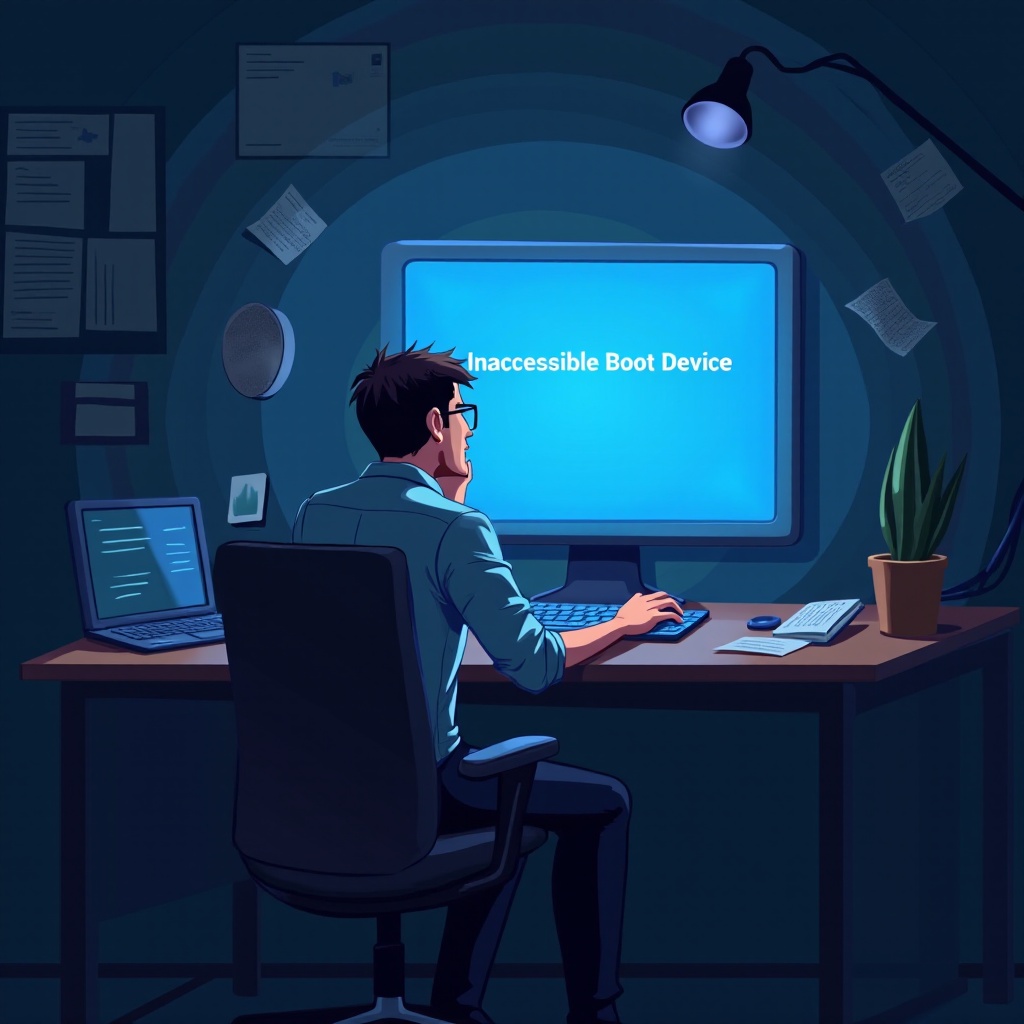
Soluzioni Avanzate per Problemi Persistenti
Se i passaggi di base non eliminano l’errore, prova tattiche avanzate:
– Ripara il Master Boot Record (MBR): Accedi al Prompt dei comandi dal menu delle Opzioni avanzate ed esegui bootrec /fixmbr.
– Controlla le Impostazioni BIOS: Assicurati che l’ordine di avvio dia priorità alla tua unità di avvio e conferma che sia rilevata.
– Reinstalla Windows: Solo come ultima risorsa, questo richiede il backup dei dati poiché seguirai le procedure di reinstallazione con i supporti Windows.
Padroneggiare questi passaggi avanzati garantisce soluzioni sostenibili per problemi più profondi del sistema, favorendo un ambiente OS sano.

Misure Preventive Contro Eventuali Occorrenze Future
Per evitare futuri incontri con l’errore “dispositivo di avvio inaccessibile”, considera i passi proattivi:
– Aggiorna frequentemente sia i driver di sistema che il software operativo.
– Effettua regolari valutazioni della salute del disco.
– Utilizza programmi antivirus affidabili per una robusta difesa contro i malware.
Queste misure sono vitali per mantenere operazioni senza interruzioni e minimizzare potenziali disturbi.
Conclusione
Affrontare uno “schermo blu” a causa del “dispositivo di avvio inaccessibile” può essere intimidatorio. Tuttavia, comprendendo le sue origini e applicando i giusti correttivi, puoi rapidamente risolvere la situazione. Seguendo questa guida e adottando abitudini preventive, puoi goderti un computer stabile e funzionante in modo affidabile. Se le sfide persistono, il supporto tecnico professionale potrebbe fornire l’esperienza necessaria per la risoluzione.
Domande frequenti
Cosa devo fare se la modalità provvisoria non funziona?
Se la modalità provvisoria è inaccessibile, esplora ‘Riparazione all’avvio’ o utilizza i comandi nel Prompt dei comandi. Potrebbe essere necessaria assistenza tecnica professionale.
Come posso assicurarmi che i miei driver siano sempre aggiornati?
Abilita gli aggiornamenti automatici dei driver tramite le impostazioni di Windows Update o utilizza uno strumento affidabile di aggiornamento driver per mantenerli aggiornati.
Quando dovrei considerare il supporto tecnico professionale?
Cerca aiuto professionale se la risoluzione dei problemi fai da te e le soluzioni avanzate falliscono, per prevenire ulteriori complicazioni e garantire un supporto completo.
